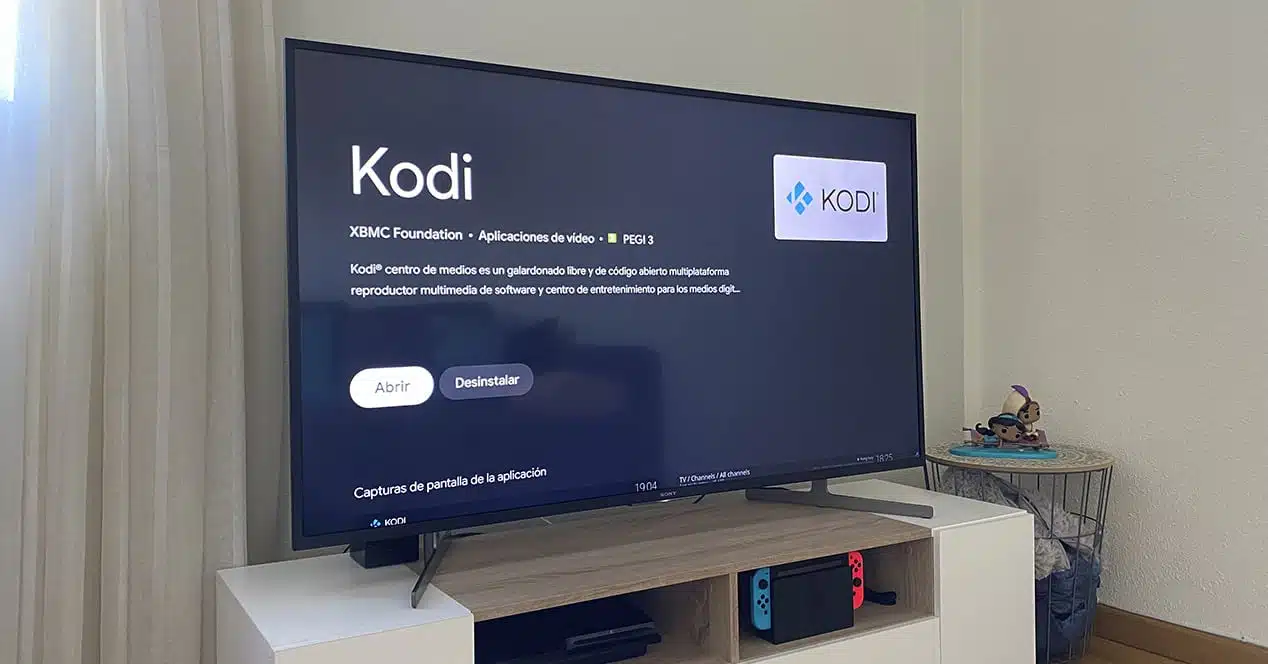Installer kodi sur smart tv : facile et rapide !
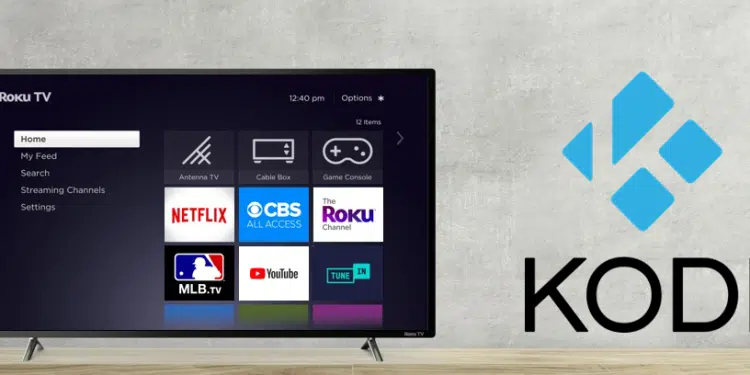
Nombreux sont ceux qui utilisent une télévision smart de nos jours sans pouvoir en tirer le meilleur profit. Ce faisant, vous pouvez favoriser l’expérience utilisateur de smart TV en essayant l’application Kodi. Vous désirez en savoir davantage sur Kodi et comment fonctionne-t-elle sur une smart TV, ce petit guide vous conviendra surtout.
Plan de l'article
Kodi : Qu’est-ce que c’est ?
À l’instar de ses prédécesseurs : XBMC, ou XBox Media Center, Kodi est un centre multimédia pouvant être installé sur ordinateur. Ainsi, à travers Kodi, vous avez accès à tout genre de contenu comme les séries, les films, les photos, musique.
Lire également : Alimentation Raspberry PI : méthodes et conseils pour débutants
Sachez qu’il s’agit d’un système open source qui a connu des améliorations au fil du temps. Et ce, sur bon nombre de systèmes d’exploitation.
En effet, le choix de Kodi est dû à ses Add-ons. Notez que ce sont des ajouts, autrement dit : des programmes ou des extensions vous favorisant diverses fonctions.
Lire également : Les dernières évolutions dans l'univers du jeu vidéo et de l'e-sport à connaître
Ainsi, vous êtes en mesure de contrôler la météo, d’inclure votre propre serveur, procéder à la liaison des services comme Plex. Il en sera de même si vous décidez de suivre les programmes de la télévision. Kodi inclus de nombreux modules serviables à l’utilisateur. De plus, via son site web, vous pouvez accéder à toute une liste d’extensions que vous pourrez télécharger sur votre smart Tv.
Installation de Kodi sur Smart Tv : comment procéder ?
Si vous souhaitez procéder à l’installation de Kodi, vous devez considérer le système d’exploitation de votre smart Tv. La raison est qu’à l’origine, la compilation de Kodi, n’était réservée qu’aux appareils Android Tv. Mais heureusement des solutions ont été trouvées pour les téléviseurs comme Tizen (Samsung) ou WebOS (LG).
Comment installer Kodi sur Android Tv ?
Les instructions pour l’installation de Kodi sur Android se résument en ces points :
- Accéder à la boutique d’applications Google Play de votre équipe.
- Dans le moteur de recherche, indiqué par une loupe et une barre de recherche, tapez le nom de Kodi.
- Une fois que vous l’avez localisé, cliquez dessus et cliquez sur « Installer » pour qu’il fasse partie de votre catalogue d’applications.
- Assurez-vous que le développeur est XBMC Foundation.
Par la suite, ouvrez l’application Kodi via le Menu Démarrer pour bénéficier de ses fonctionnalités. Sachez que vous êtes en mesure de gérer des disques externes grâce à cette application ainsi que d’installer des Add-ons.
Par ailleurs, vous avez à votre disposition un gestionnaire de fichiers, ainsi, via Kodi, vous pouvez explorer le contenu de cette mémoire externe.
Installation de Kodi sur d’autres équipements Android Tv
Dans la mesure où vous ne disposez pas d’Android Tv sur votre smart tv, vous pouvez obtenir Kodi sur d’autres dongles et tv-box avec Android TV.
Sachez que parmi les équipements compatibles qui existent, se trouvent Google Chromecast avec Google TV. On y note également Xiaomi Mi TV Box S , Clé Amazon Fire TV Lite | Norme | 4K | 4K maximum et bien d’autres.
Retenez que sur bon nombre de ces appareils, vous ne pouvez installer Kodi qu’après avoir activé les options de développement. L’autre possibilité, serait d’activer l’option d’installation des applications tierces en passant par un magasin tiers.